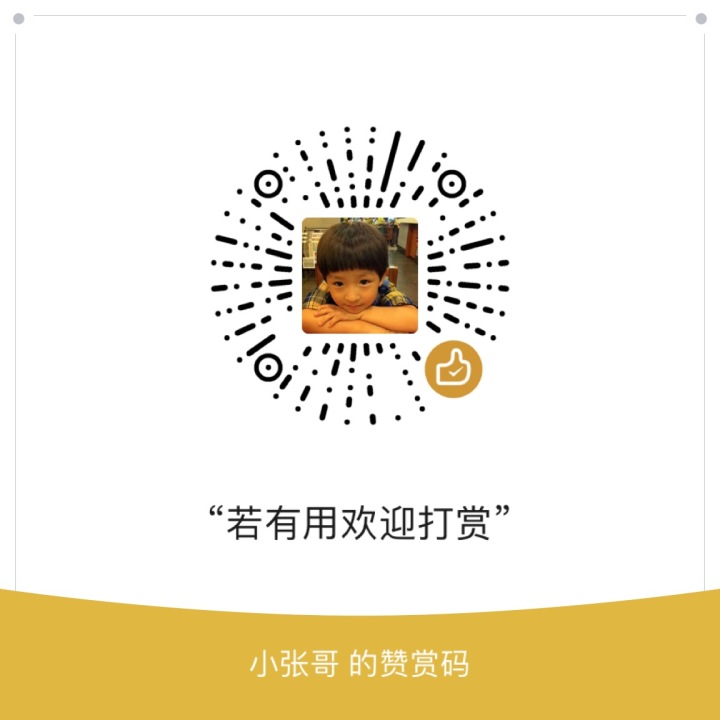下载MySQL Community Server
地址:http://dev.mysql.com/downloads/mysql/
选择Windows (x86, 64-bit), ZIP Archive进行下载。
现在最新版本是5.7.19,笔者这里是5.7.17

配置mysql 环境变量
我这里将下载好的mysql-5.7.17 解压到 C:\Program Files\mysql-5.7.17-winx64
配置
MYSQL_HOME —> C:\Program Files\mysql-5.7.17-winx64
Path 环境变量中加入 %MYSQL_HOME%/bin;
注意如果path最后一个没有; 记得自己手动添加;



修改mysql 配置文件
复制解压目录下的 my-default.ini 文件将名称修改为 my.ini 修改文件内容

打开 my.ini 修改文件内容
basedir = C:\Program Files\mysql-5.7.17-winx64
datadir = C:\Program Files\mysql-5.7.17-winx64\data
port = 3306
注意:去掉源文件上述三行前面的#

注册windows系统服务
以管理员权限打开cmd
执行
mysqld install MySQL –defaults-file=”C:\Program Files\mysql-5.7.17-winx64\my.ini”

注册表中查看ImagePath的值
我的为
“C:\Program Files\mysql-5.7.17-winx64\bin\mysqld” –defaults-file=”C:\Program Files\mysql-5.7.17-winx64\my.ini” MySQL
其中包含了mysqld,就不修改了。
注册表位置为:
\HKEY_LOCAL_MACHINE\SYSTEM\CurrentControlSet\Services\MySQL

执行mysqld –initialize进行初始化(生成data目录
执行 mysqld –initialize

启动 MySQL 服务
执行 net start mysql

登录mysql 修改 root 账户默认密码
默认密码保存在生成data目录下面的 .err 文件中 记事本打开以后查找初始化密码
A temporary password is generated for root@localhost: [密码]
我的为


执行 mysql –uroot –p 复制刚刚上面的初始化密码完成登录
修改默认密码
执行 SET PASSWORD = PASSWORD(‘’); 我这里将密码设置为空
执行完成以后退出mysql 就可以使用新密码进行登录了


修改mysql 默认编码
执行 show variables like ‘character_set_%’; 查看 mysql 编码

查看mysql默认编码字符
修改 my.ini 文件

修改配置mysql编码
重启mysql

重启mysql并且重新登录
执行 show variables like ‘character_set_%’; 查看 mysql 编码

查看修改以后的编码字符 utf8
注意:
网上很多资源都是在[mysqld]下添加
default-character-set=utf8
如果这样改会导致5.7版本mysql无法打开
所以要改为
character-set-server=utf8
改完后,要删除数据库中所有数据,才能使用。